1、在电脑上打开CorelDRAW软件,选择”椭圆工具“,按着Ctrl键画一个正圆,并秤郓鹜媲且设置正圆的直径为100mm。

2、接着,点击属性栏的轮廓宽度,在轮廓输入框里输入10,再按键盘的Enter回车键进行确认。


3、用鼠标右击右边的红色颜色块,把圆的轮廓填充为红色。


4、用矩形工具随便画一个长方形,再点击上边属性栏的“不按比例绽放”按键,解除锁定。

5、在宽度输入框里输入52,在高度输入框里输入45,按回车键确认。再将矩形的圆角滑度设置为40。


6、分别用鼠标右击右边的红色颜色块,把矩形的轮廓填充为红色,用鼠标左击右边的红色颜色块,把矩形的内部填充为红色。

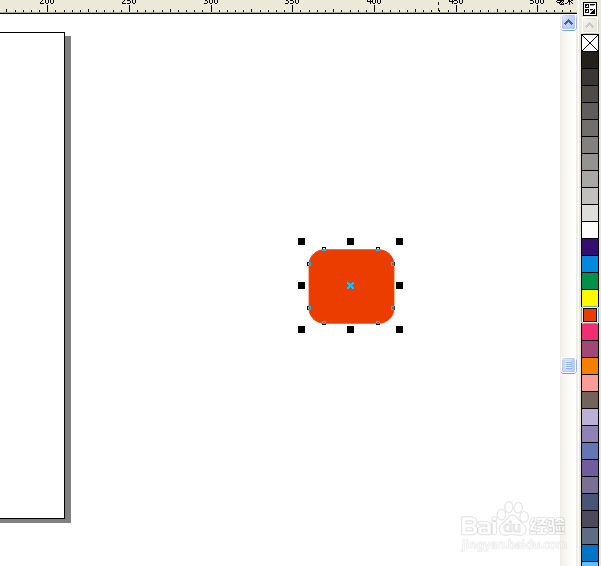
7、再用矩形工具随便画一个长方形,在宽度输入框里输入11,在高度输入框里输入95,按回车键确认。

8、选择”挑选工具“,把两个长方形全部选择上,再点击上边属性栏的”对齐和属性“按键。


9、将左右居中勾选上,将上下居中也勾选上,再点击应用,最后点击关闭。

10、接着,选择”挑选工具“,再把两个长方形全部选择上,再点击上边属性栏的”焊接“按键,将两个长方形焊接到一起。
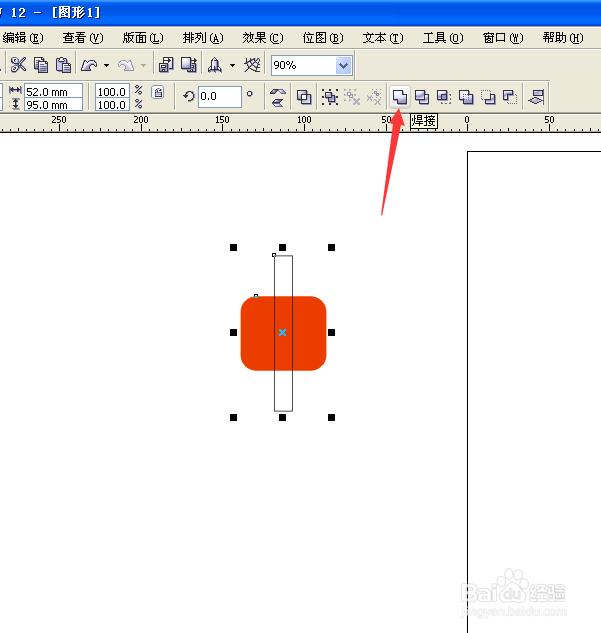

11、用矩形工具再随便画一个长方形,在宽度输入框里输入30,在高度输入框里输入26,按回车键确认。

12、选择”挑选工具“,再把两个对象全部选择上,再点击上边属性栏的”对齐和属性“按键。

13、将左右居中勾选上,将上下居中也勾选上,再点击应用,最后点击关闭。

14、选择”挑选工具“,再把两个对象全部选择上,再点击上边属性栏的”后减前“按键,就可以得到一个空心的中字的形状。


15、选择”挑选工具“,再凸鹣沮北把圆和空心中字形状全部选择上,再点击上边属性栏的”对齐和属性“按键。再将左右居中勾选上,将上下居中也勾选上,再点击应用,最后点击关闭。


16、最后,用”挑选工具“,再把两个对象锾哩菸谷全部选择上,再点击上边属性栏的”群组“按键,把对像进行群组。这样,一个中国银行的logo标志就制作完成了。

